Создание винтажного микрофона (часть 2/2)
Опубликовано: 28.09.2018

В этом уроке мы закончим короткую серию из двух уроков по созданию винтажного микрофона в Blender. В первой части мы моделировали сам микрофон, а во второй части мы закончим моделировать подставку и кабель для микрофона, настроим материалы и освещение, а также выполним финальный рендеринг.
Финальный результат

Видеоурок
Текстовый урок
Добавьте в сцену кольцо. Поверните и увеличьте его ( R|X|90|Enter ), ( S|1.2|Enter ). В режиме редактирования удалите верхнюю половину кольца и проэкструдируйте центральные вершины ( E|Z|2.4|Enter ).
Создание винтажного микрофона (часть 2/2)
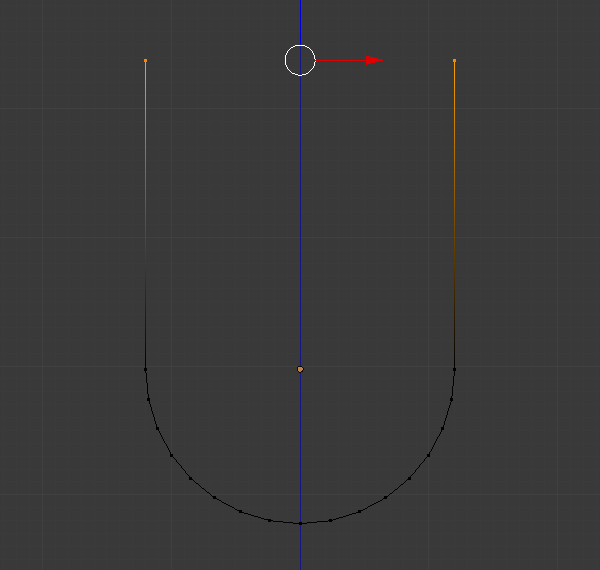 Выделите все вершины и проэкструдируйте их ( E|Y|0.5|Enter ). Добавьте два разреза в самый верх дуги и опустите их вниз на одну и ту же величину ( G|Z|-0.5|Enter ). Удалите нижнее центральное ребро ( X > Dissolve Edges ). Придайте толщину дуге выделив ее полностью и проэкстурдировав в направлении нормалей вершин ( Extrude > Region (Vertex Normals)|0.1|Enter ). Затем добавьте модификатор Subdivision Surface .
Выделите все вершины и проэкструдируйте их ( E|Y|0.5|Enter ). Добавьте два разреза в самый верх дуги и опустите их вниз на одну и ту же величину ( G|Z|-0.5|Enter ). Удалите нижнее центральное ребро ( X > Dissolve Edges ). Придайте толщину дуге выделив ее полностью и проэкстурдировав в направлении нормалей вершин ( Extrude > Region (Vertex Normals)|0.1|Enter ). Затем добавьте модификатор Subdivision Surface .Мой ламповый микрофон часть2. Финал проекта.
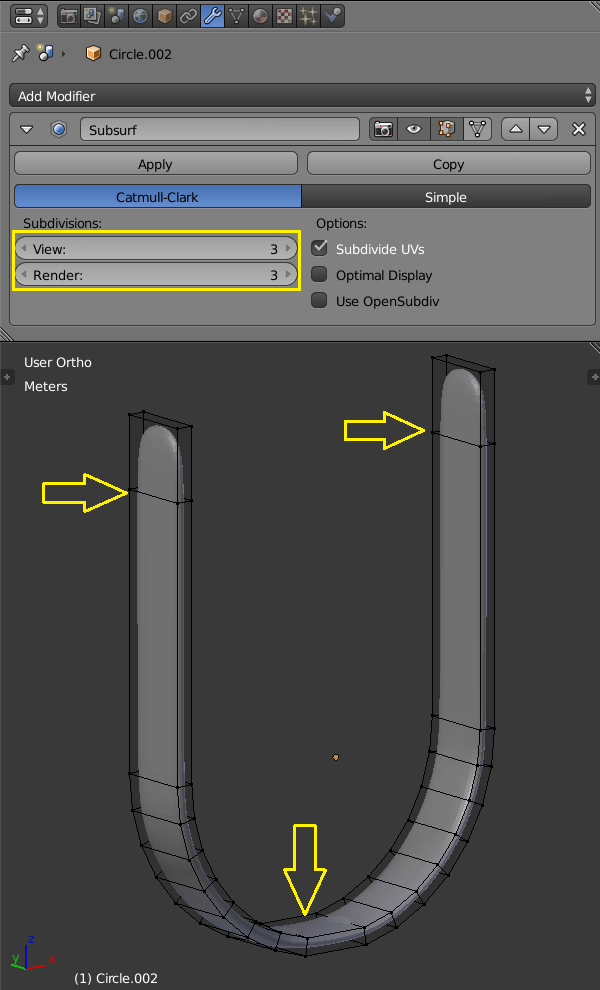 Проэкструдируйте и вставьте грань трижды для внешних частей дуги: ( E|0.1|Enter ), ( I|0.1|Enter ). Затем проделайте это один раз для внутренней части нижнего отверстия ( E|0.05|Enter ), ( I|0.1|Enter ). И еще дважды для внутренней части верхних отверстий ( E|0.17|Enter ), ( I|0.1|Enter ).
Проэкструдируйте и вставьте грань трижды для внешних частей дуги: ( E|0.1|Enter ), ( I|0.1|Enter ). Затем проделайте это один раз для внутренней части нижнего отверстия ( E|0.05|Enter ), ( I|0.1|Enter ). И еще дважды для внутренней части верхних отверстий ( E|0.17|Enter ), ( I|0.1|Enter ).
После этого выделите противоположные грани и создайте те самые отверстия ( W > Bridge Edge Loops ). Добавьте по одному ребру жесткости для верхней части с каждой стороны и примените шейдинг Smooth .
 Расположите скобу в нужном месте и убедитесь, чтобы она была по центру микрофона на виде справа/слева. При необходимости измените ее масштаб по оси X, чтобы она соприкасалась с дугой на микрофоне.
Расположите скобу в нужном месте и убедитесь, чтобы она была по центру микрофона на виде справа/слева. При необходимости измените ее масштаб по оси X, чтобы она соприкасалась с дугой на микрофоне.
 Добавьте в сцену кольцо. Сместите его вправо, чтобы микрофон его не закрывал и поверните ( R|Y|90|Enter ). Уменьшите ( S|0.35|Enter ). В режиме редактирования выделите все вершины и создайте грань ( F). Выделите только что созданную грань и проэкструдируйте ее ( E|0.45|Enter ). Затем добавьте модификатор Subdivision Surface .
Добавьте в сцену кольцо. Сместите его вправо, чтобы микрофон его не закрывал и поверните ( R|Y|90|Enter ). Уменьшите ( S|0.35|Enter ). В режиме редактирования выделите все вершины и создайте грань ( F). Выделите только что созданную грань и проэкструдируйте ее ( E|0.45|Enter ). Затем добавьте модификатор Subdivision Surface .
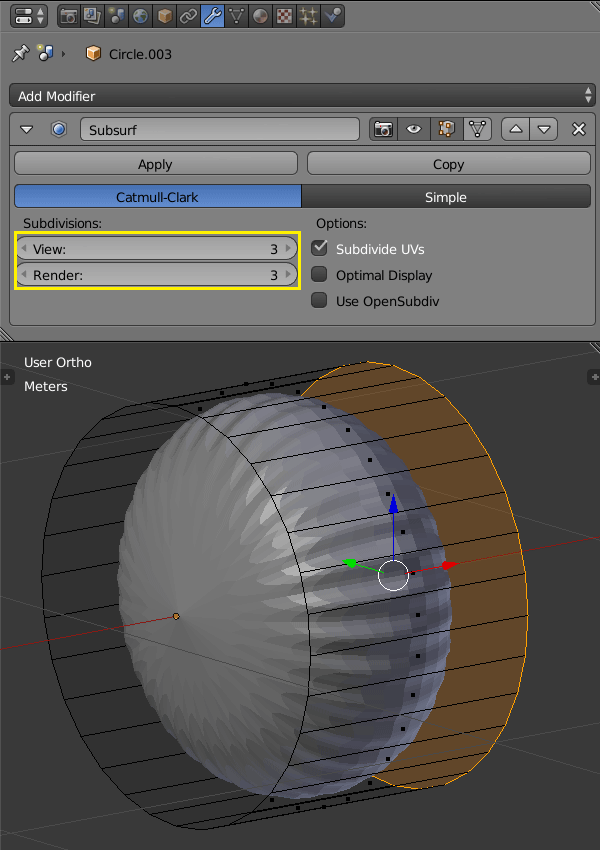 Выделите левую грань и вставьте новые ( I|0.05|Enter ), ( I|0.59|Enter ). Проэкструдируйте центральную грань ( E|0.5|Enter ). Вставьте грани на конце ручки и добавьте два ребра жесткости, чтобы сохранить форму.
Выделите левую грань и вставьте новые ( I|0.05|Enter ), ( I|0.59|Enter ). Проэкструдируйте центральную грань ( E|0.5|Enter ). Вставьте грани на конце ручки и добавьте два ребра жесткости, чтобы сохранить форму.
 Выделите переднюю грань ручки и дважды вставьте грани для нее ( I|0.1|Enter ), ( I|0.42|Enter ). Выделите все грани внешней части ручки и проэкструдируйте их ( Extrude > Individual Faces|0.1|Enter ). Примените шейдинг Smooth .
Выделите переднюю грань ручки и дважды вставьте грани для нее ( I|0.1|Enter ), ( I|0.42|Enter ). Выделите все грани внешней части ручки и проэкструдируйте их ( Extrude > Individual Faces|0.1|Enter ). Примените шейдинг Smooth .
 Продублируйте ручку дважды и расположите каждую в нужном месте.
Продублируйте ручку дважды и расположите каждую в нужном месте.
 Добавьте в сцену кольцо и опустите его вниз. Увеличьте его ( S|3|Enter ). Перейдите в режим редактирования, выделите все вершины и создайте грань ( F). Начните экструдировать из нее нужную форму подставки ( E|0.5|Enter ), ( E|S|0.2|Enter ), ( G|Z|0.5|Enter ), ( E|0.5|Enter ). Добавьте модификатор Subdivision Surface (уровень 2). Затем дважды вставьте грани для многоугольников внизу и вверху подставки, и добавьте три ребра жесткости (выделены на изображении). Примените шейдинг Smooth .
Добавьте в сцену кольцо и опустите его вниз. Увеличьте его ( S|3|Enter ). Перейдите в режим редактирования, выделите все вершины и создайте грань ( F). Начните экструдировать из нее нужную форму подставки ( E|0.5|Enter ), ( E|S|0.2|Enter ), ( G|Z|0.5|Enter ), ( E|0.5|Enter ). Добавьте модификатор Subdivision Surface (уровень 2). Затем дважды вставьте грани для многоугольников внизу и вверху подставки, и добавьте три ребра жесткости (выделены на изображении). Примените шейдинг Smooth .
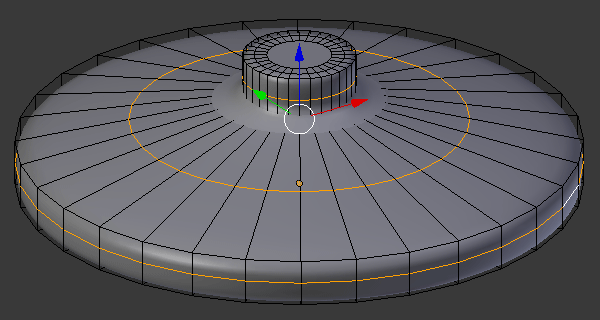 Расположите подставку в нужном месте и добавьте в сцену плоскость. Увеличьте ее в 100 раз и расположите под подставкой.
Расположите подставку в нужном месте и добавьте в сцену плоскость. Увеличьте ее в 100 раз и расположите под подставкой.
 Продублируйте нижнюю ручку и измените ее вращение и масштаб ( R|X|90|Enter ), ( S|0.6|Enter ) и расположите ее позади микрофона. Перейдите в режим редактирования данной ручки, проэкструдируйте центральную грань немного внутри и вставьте там новую ( I), чтобы придать жесткость. После этого продублируйте данную грань и оставьте ее в исходном положении. Затем проэкструдируйте ее немного наружу и добавьте одно ребро жесткости. Этот объект будет выступать в качестве кабеля и это его начало.
Продублируйте нижнюю ручку и измените ее вращение и масштаб ( R|X|90|Enter ), ( S|0.6|Enter ) и расположите ее позади микрофона. Перейдите в режим редактирования данной ручки, проэкструдируйте центральную грань немного внутри и вставьте там новую ( I), чтобы придать жесткость. После этого продублируйте данную грань и оставьте ее в исходном положении. Затем проэкструдируйте ее немного наружу и добавьте одно ребро жесткости. Этот объект будет выступать в качестве кабеля и это его начало.
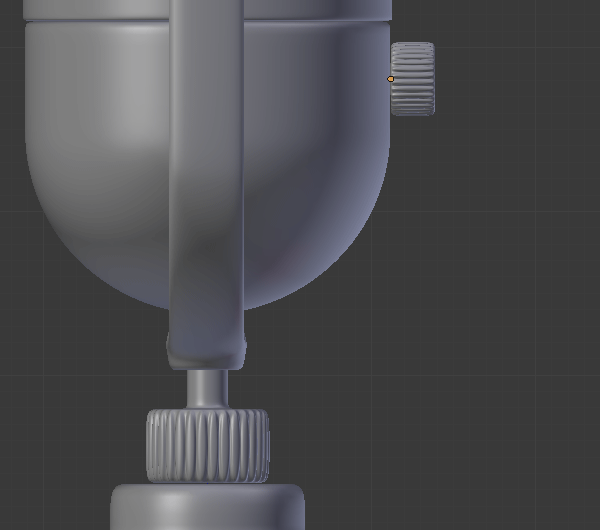
Выделите все части микрофона и поверните его немного ( R|X|-15|Enter ). Так как центр вращения не находился в местах крепления ручек, переместите микрофон, чтобы его позиция снова соответствовала положению ручек. 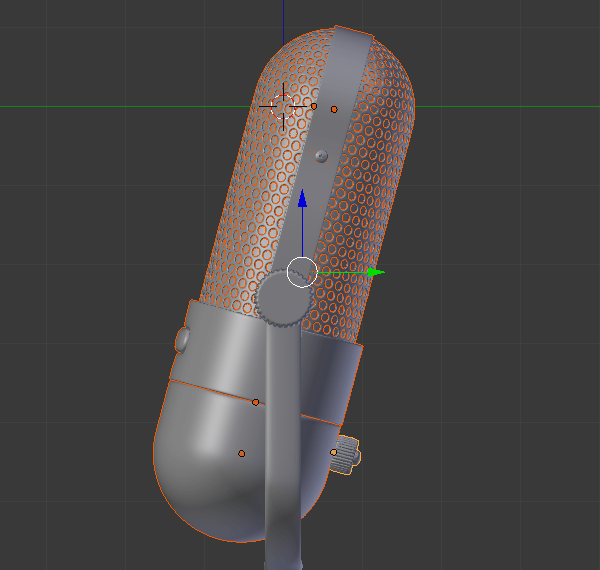
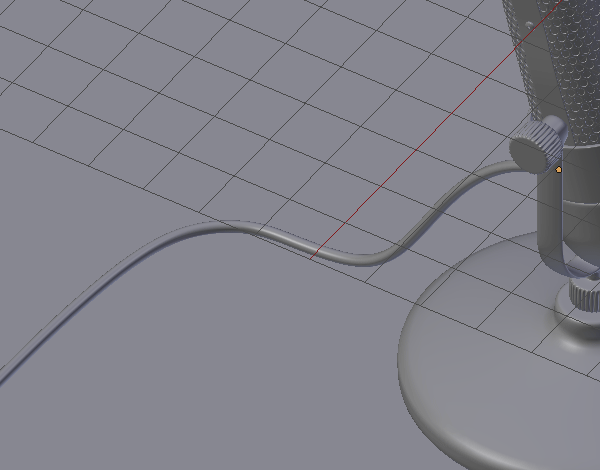 Добавьте в сцену три лампы (тип Point ). Для двух их них силу установите равную 10 000 , а для третей 2 000 . Размер для всех трех равен 3 . Положение ламп зависит от положения вашей камеры. Изображение ниже даст наглядное представление о том, как располагать лампы относительно камеры.
Добавьте в сцену три лампы (тип Point ). Для двух их них силу установите равную 10 000 , а для третей 2 000 . Размер для всех трех равен 3 . Положение ламп зависит от положения вашей камеры. Изображение ниже даст наглядное представление о том, как располагать лампы относительно камеры.
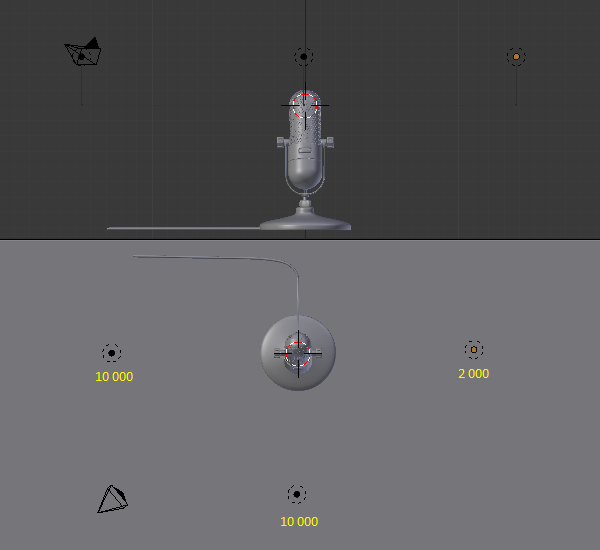 Приступим к настройке материалов. Для всех объектов в сцене будет использоваться новый шейдер Principled BSDF .
Приступим к настройке материалов. Для всех объектов в сцене будет использоваться новый шейдер Principled BSDF .
Для пола установите белый цвет и шероховатость равную 1. Для всех металлических частей создайте материал Metal с цветом #9b9b9b , Metallic в значении 1 и Roughness 0.3.
 Выделите центральную часть микрофона и создайте для нее новый материал с цветом #46589 6, Metallic в значении 1 и Roughness 0.4. Создайте второй материал для этого объекта и для кнопки назначьте материал Metal .
Выделите центральную часть микрофона и создайте для нее новый материал с цветом #46589 6, Metallic в значении 1 и Roughness 0.4. Создайте второй материал для этого объекта и для кнопки назначьте материал Metal .
 Создайте материал для кабеля с цветом #836с51 , Metallic в значении 0 и Roughness 0.5. Чтобы ручка из которой выходи кабель была серебряной, а не как кабель, создайте второй материал и назначьте материал Metal для нее.
Создайте материал для кабеля с цветом #836с51 , Metallic в значении 0 и Roughness 0.5. Чтобы ручка из которой выходи кабель была серебряной, а не как кабель, создайте второй материал и назначьте материал Metal для нее.
 Создайте новый материал для объекта filter с цветом #cedb94 , Metallic в значении 0 и Roughness 0.5. В качестве смещения поверхности (Displacement) выберите текстуру Checker и установите для нее параметр Size равным 200 .
Создайте новый материал для объекта filter с цветом #cedb94 , Metallic в значении 0 и Roughness 0.5. В качестве смещения поверхности (Displacement) выберите текстуру Checker и установите для нее параметр Size равным 200 .
 Для подставки создайте новый материал с цветом #000000 , Metallic в значении 0 и Roughness 0.3. В качестве смещения поверхности (Displacement) выберите текстуру Voronoi и установите для нее параметр Size равным 150 . Подключите ее к входу Displacement через нод Math (режим Multiply).
Для подставки создайте новый материал с цветом #000000 , Metallic в значении 0 и Roughness 0.3. В качестве смещения поверхности (Displacement) выберите текстуру Voronoi и установите для нее параметр Size равным 150 . Подключите ее к входу Displacement через нод Math (режим Multiply).
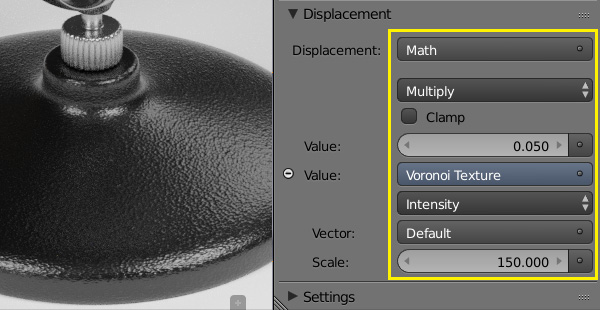 На вкладке рендера установите разрешение и количество сэмплов, а на вкладке слоев рендера активируйте шумоподавление ( Denoising ).
На вкладке рендера установите разрешение и количество сэмплов, а на вкладке слоев рендера активируйте шумоподавление ( Denoising ).
И по традиции поделитесь результатом своей работы в комментариях ;)
источник урока




